Radicación de Resolución
Radicación de Resolución
Proyectar la comunicación en las plantillas preestablecidas por la entidad de la siguiente forma:
Seleccione la opción  ubicada en la parte superior derecha
ubicada en la parte superior derecha
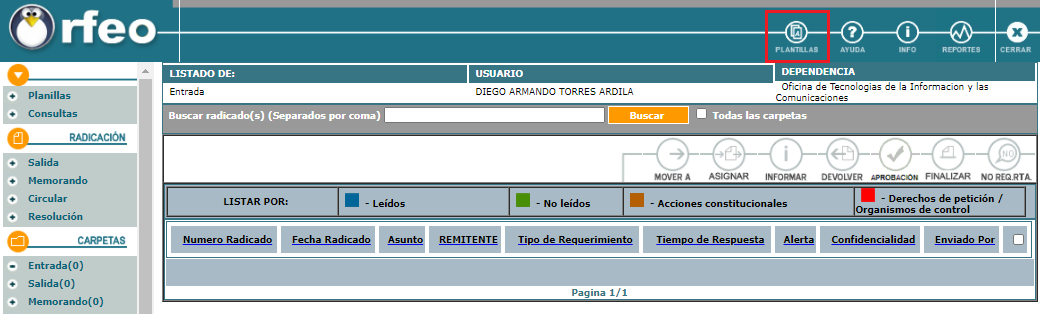
El sistema sobrepone una ventana para seleccionar el tipo de plantilla según la opción a radicar, para este caso Memorando (-3)

Se muestra el siguiente pantallazo:
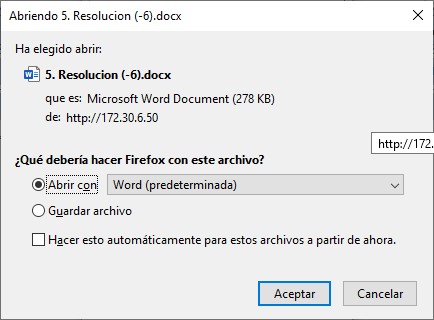
Clic en la opción aceptar y se abrirá un archivo en Word

La plantilla tiene variables, letras entre el símbolo (~~) y mayúsculas sostenidas, que son reemplazadas por los campos seleccionados al momento de la radicación. Debe realizar la proyección de respuesta en el campo resaltado
Guardar los cambios de manera local en alguna carpeta ya creada con anticipación, que permita su fácil ubicación
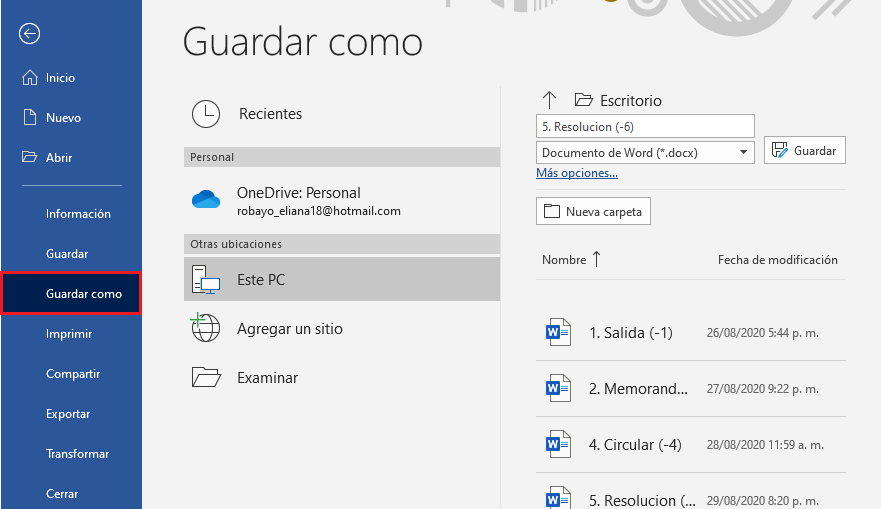
Una vez generada la plantilla debe seleccionar la opción Memorando del módulo de radicación.
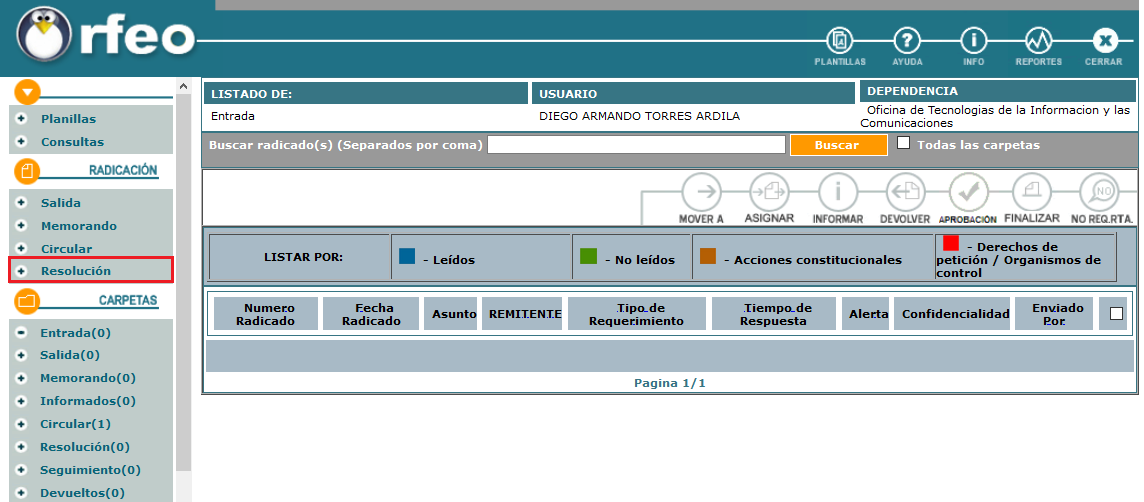
El sistema muestra el formulario de radicación donde debe ingresar los datos del destinatario dando clic en la opción 
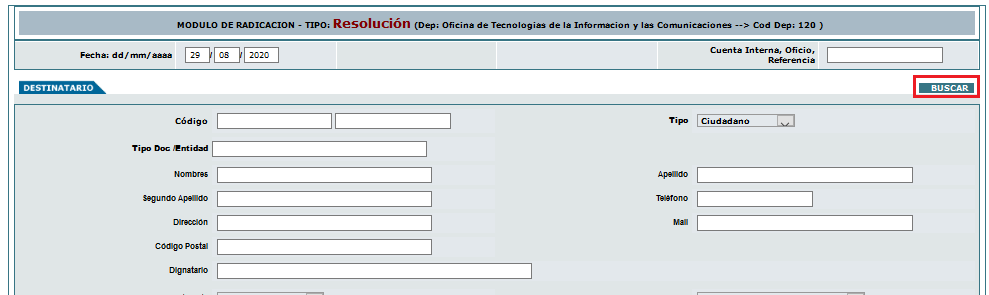
Se despliega la ventana búsqueda de destinatario
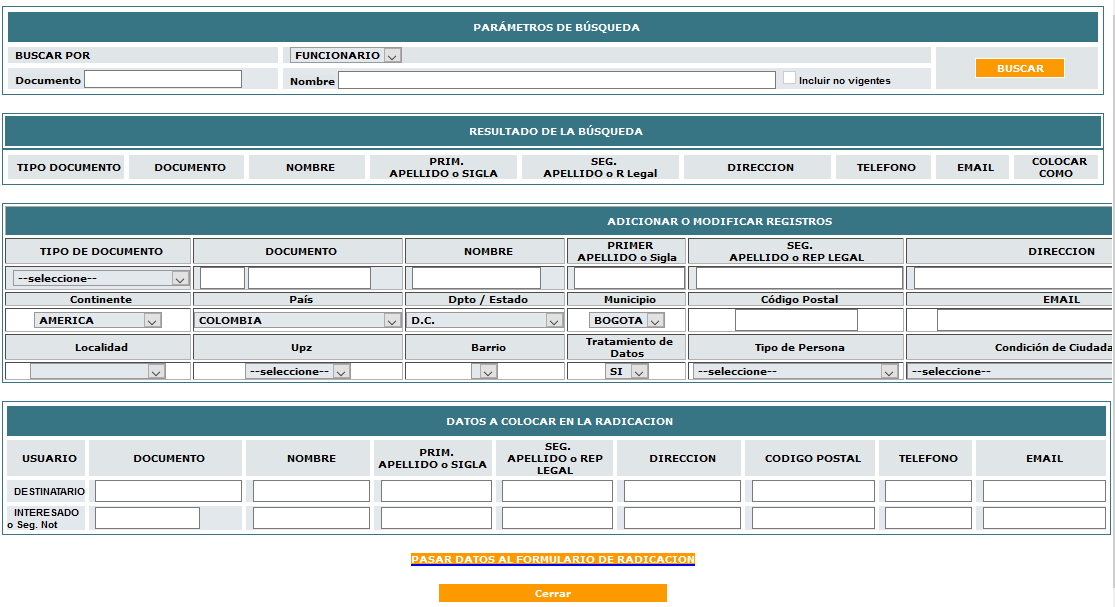
En esta sección realiza la búsqueda de la información correspondiente al destinatario

1. Seleccionar si el destinatario será: Ciudadano (Persona natural), Empresas o un Funcionario de la entidad
2. Si tiene el número de identificación, puede buscar por este campo
3. Si tiene el Nombre, puede buscar por este campo
4. Seleccionar el botón 
Cuando la búsqueda ha sido efectiva, debe seleccionar de la columna "COLOCAR COMO" el link DESTINATARIO
Si la búsqueda es para un funcionario, como ayuda visual, el sistema muestra a los Directivos de color Vino tinto.

El registro seleccionado aparecerá ubicándose en el módulo "DATOS A COLOCAR EN LA RADICACION", Clic en el vínculo PASAR DATOS AL FORMULARIO DE RADICACION
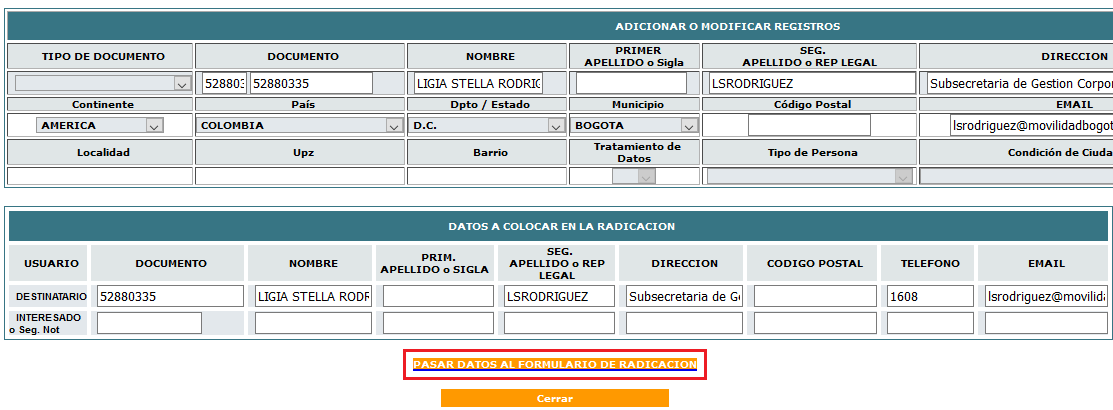
Los datos escogidos son ubicados en el formulario de radicación, con el fin de completar la información:
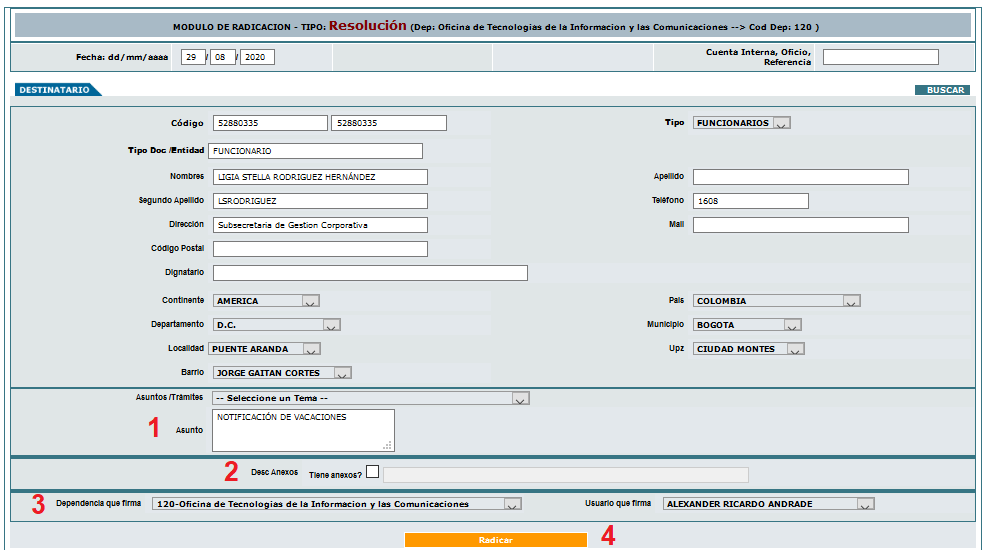
1. Asunto, en este campo se debe colocar el motivo por el cual se elabora la Resolución (epígrafe) Ejemplo: ” Por la cual se concede un periodo de vacaciones”
2. Descripción de anexos, colocar exactamente la cantidad a enviar. (Ej. 3 Folios - 2 Planos - 1 CD)
3. Dependencia y usuario que firma: Seleccione la opción que corresponda; tenga en cuenta que las únicas dependencias habilitadas para firmar circulares son:
- 100 - Despacho de la Secretaría
- 200 - Subsecretaría de Política de Movilidad
- 300 - Subsecretaría de Gestión de la Movilidad
- 400 - Subsecretaría de Servicios a la Ciudadanía
- 500 - Subsecretaría de Gestión Jurídica
- 600 - Subsecretaría de Gestión Corporativa
4. Radicar: cuando la información se encuentra completa, Clic en el botón 
Verificar que aparezca el mensaje de confirmación con el número temporal

El número temporal será enviado a la carpeta Resolución, donde debe ingresar por el módulo de la fecha
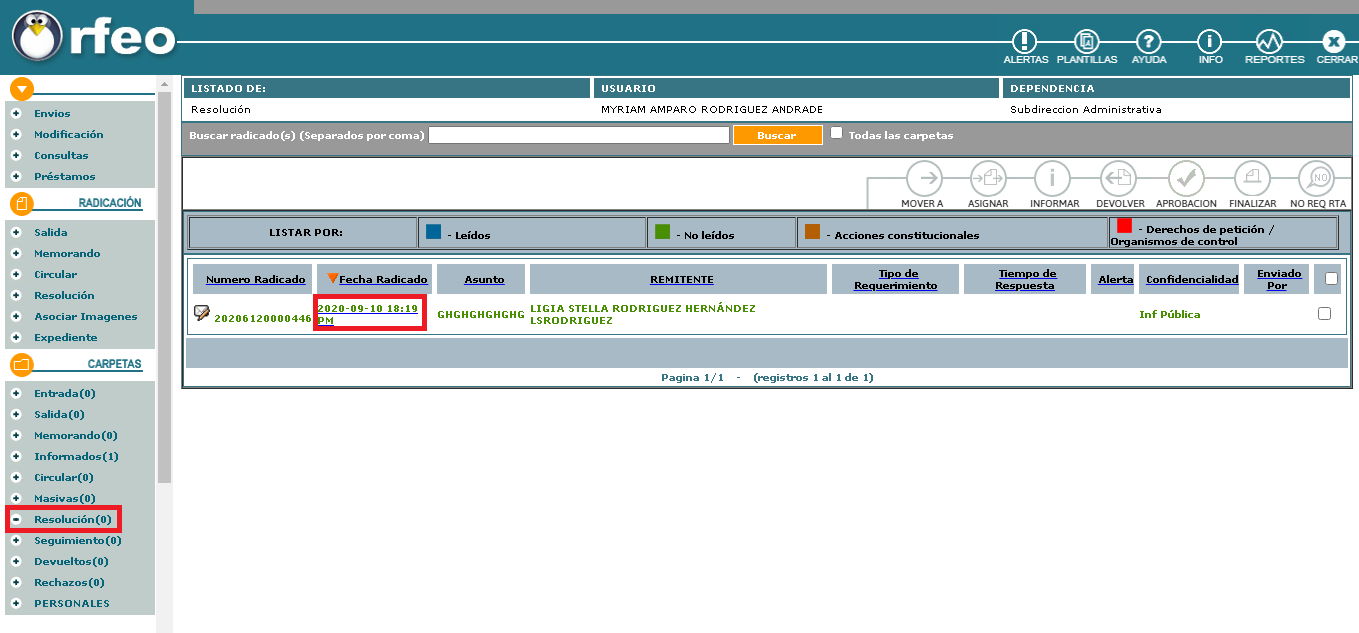
Adjuntar plantilla
Clic en la pestaña 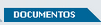
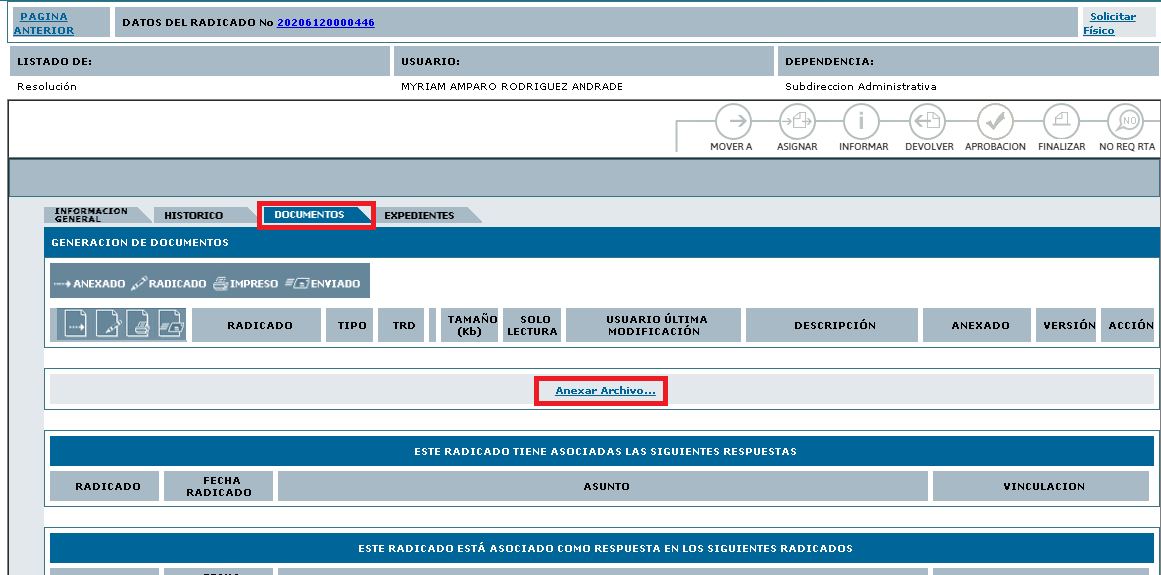
Dar clic en el vínculo  , se desplegará la siguiente ventana confirmando los datos del destinatario, para seleccionar la plantilla proyectada anteriormente
, se desplegará la siguiente ventana confirmando los datos del destinatario, para seleccionar la plantilla proyectada anteriormente
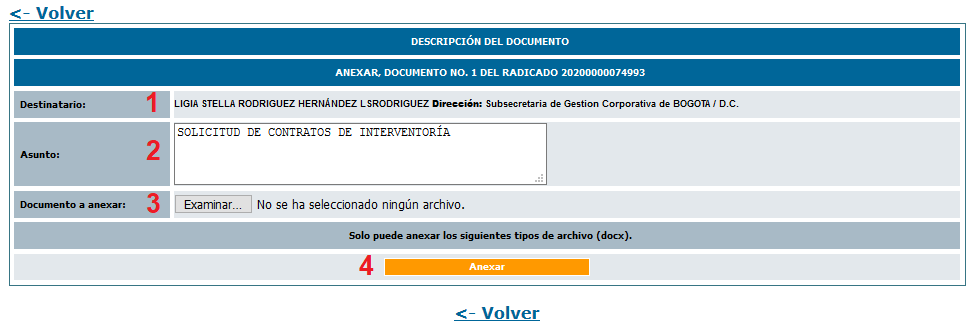
1. Datos del destinatario
2. Asunto o Referencia
3. Opción examinar, permite adjuntar la plantilla
4. Botón 
Clic en el botón examinar para buscar el archivo, el sistema mostrará la siguiente vista, ubique la plantilla guardada inicialmente:
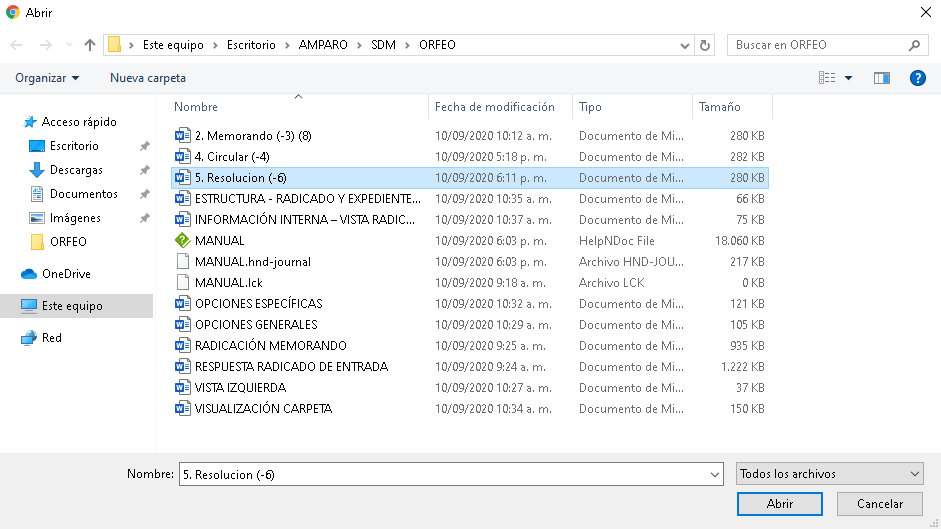
Clic en el botón 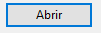 , muestra el mensaje de confirmación de la acción
, muestra el mensaje de confirmación de la acción

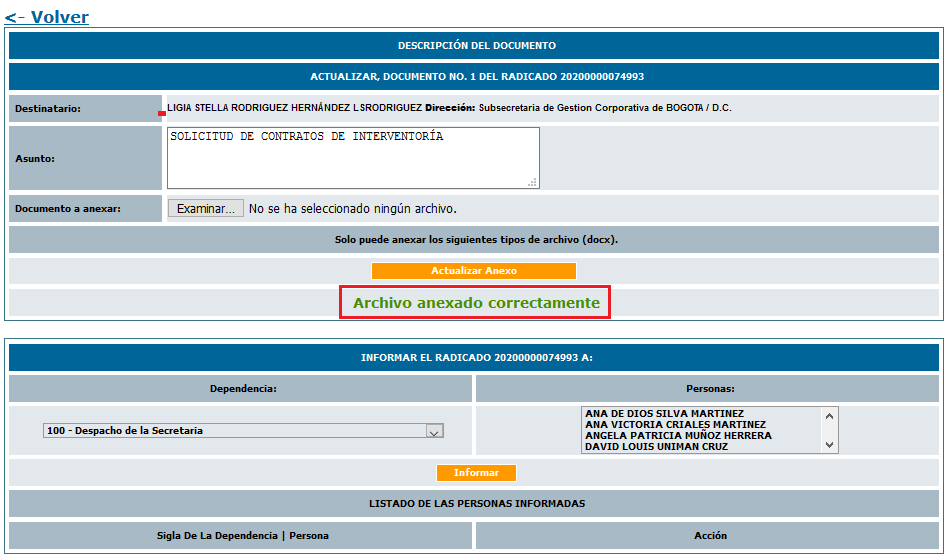
Una vez adjunta la plantilla el sistema habilitará los siguientes módulos, en los que puede adicionar los informados
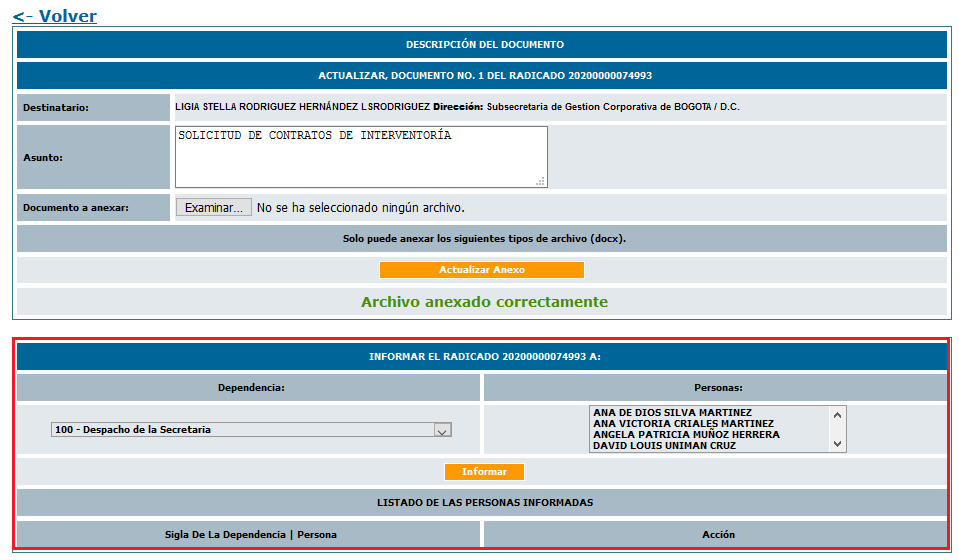
Si el documento lleva informados se debe realizar el procedimiento antes de enviar a revisión y/o aprobación (Visto Bueno) (Consultar guía ELABORACION DE COPIAS en la sección Copias Internas (Informados)
Clic en el botón  para salir.
para salir.
La pestaña 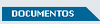 muestra el registro correspondiente al documento que se ha anexado
muestra el registro correspondiente al documento que se ha anexado
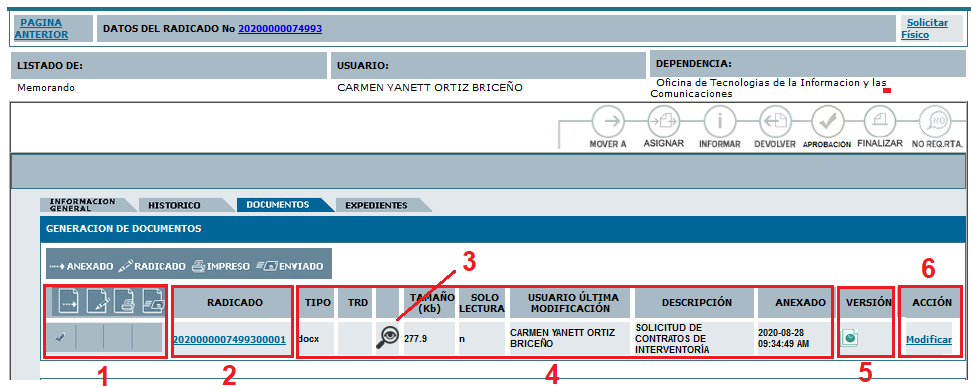
1. Área de estado del documento
2. Un número compuesto por año, consecutivo temporal y el número que va a identificar el archivo que usted ha anexado
3. Vista preliminar (esta vista mostrará el documento en formato PDF)
4. Atributos del archivo
5. Versiones
6. Área de acciones a realizar
Si el memorando contiene anexos (Consultar guía ANEXOS)
(Recuerde que los informados y anexos, deben ser realizados antes de generar el radicado definitivo, pues después de asignar el radicado no se puede hacer ningún cambio sobre el documento)
Para la resolución es obligatorio realizar la inclusión en un expediente y asignar la TRD de la dependencia, este procedimiento debe realizarse antes de enviarlo a revisión y/o aprobación (Visto Bueno) o firma , siguiendo el instructivo EXPEDIENTES y ASIGNAR TRD
Envío para revisión y/o aprobación (Vistos Buenos)
Si el radicado tiene validaciones adicionales a las revisiones y/o aprobaciones de los directivos, debe solicitarlas utilizando la acción  , una vez realizadas dichas validaciones por la dependencia productora, debe realizar la selección de los directivos que aprobarán el documento así:
, una vez realizadas dichas validaciones por la dependencia productora, debe realizar la selección de los directivos que aprobarán el documento así:
Ingresar a la pestaña 
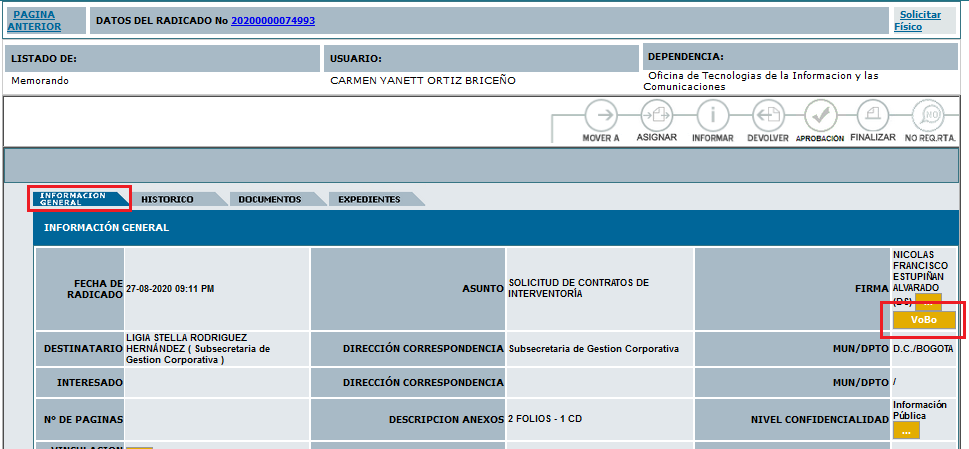
Seleccionar el botón 
El sistema despliega la siguiente ventana
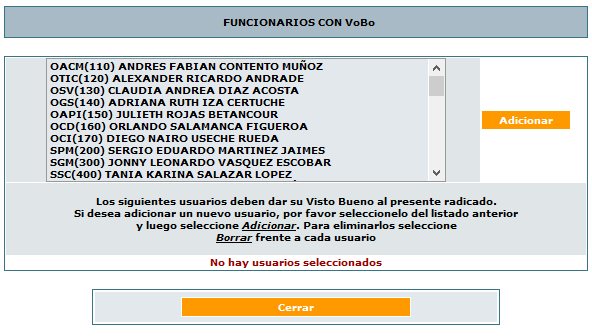
Seleccionar el directivo que dará la aprobación al radicado (Visto Bueno) y dar clic en el botón 
El sistema confirmará la acción en la parte inferior, mostrando el usuario que realizará la revisión y/o aprobación del documento, esta acción debe realizarse por cada uno de los directivos que requiera (puede seleccionar varios al tiempo, con la tecla CTRL y el puntero del mouse).
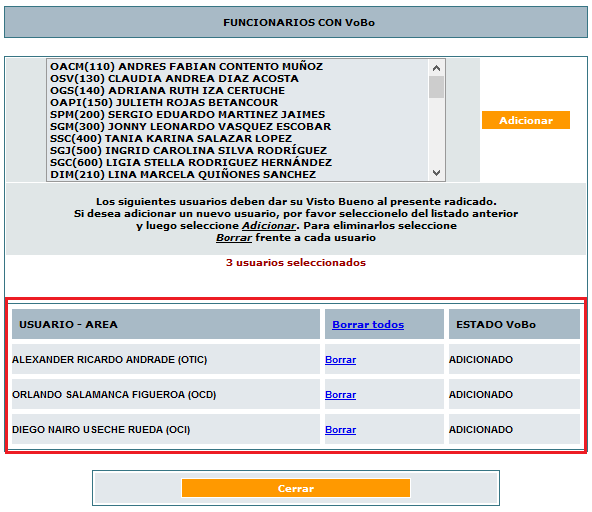
Una vez seleccionados los directivos que revisarán y/o aprobarán el documento, debe ser enviada utilizando la acción  , para la primera aprobación correspondiente al jefe inmediato.
, para la primera aprobación correspondiente al jefe inmediato.
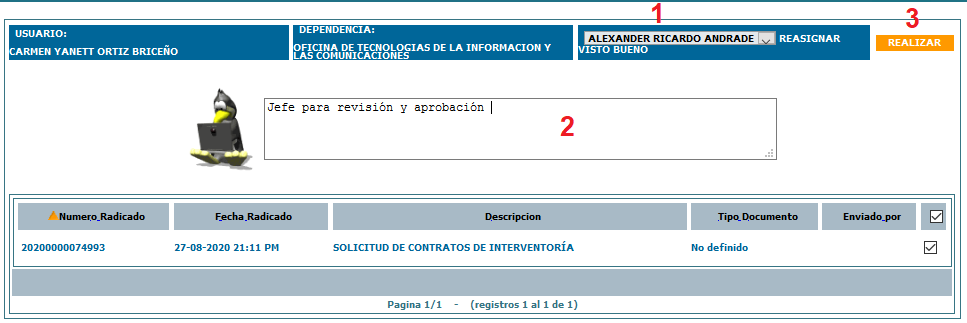
1. En la lista desplegable se mostrará el jefe de la dependencia.
2. Ingrese el comentario respectivo siendo claro
3. Clic en el botón 
La acción se verá reflejada en la carpeta de  del usuario que proyecta y en la carpeta de
del usuario que proyecta y en la carpeta de  o
o  del jefe que lo recibe.
del jefe que lo recibe.
La persona que lo envía pierde la posibilidad de realizar modificaciones, quien lo recibe (Jefe de dependencia) puede realizar cualquier acción.
Una vez, el jefe inmediato apruebe el documento, el sistema automáticamente, activará las solicitudes de revisión y/o aprobación de acuerdo con el nivel jerárquico del directivo teniendo en cuenta el organigrama de la entidad.
Cuando se apruebe la última revisión y/o aprobación (Visto bueno) jerárquicamente, de forma automática el documento será asignado a el directivo que firma el documento.
Tenga en cuenta, que la revisión y/o aprobación del documento tiene una escala de Jerarquía, por tal motivo el sistema no activará revisión y/o aprobación de menor jerarquía a la dependencia proyectante o creadora del documento. (Si se presenta el caso, solicitar la activación por caso Aranda a la mesa de servicio)
Nota:
Antes de enviar para revisión y/o aprobación, confirme el directivo que firma el documento; en caso de requerir cambiarlo, esta acción puede realizarla desde la pestaña  a través del botón
a través del botón 
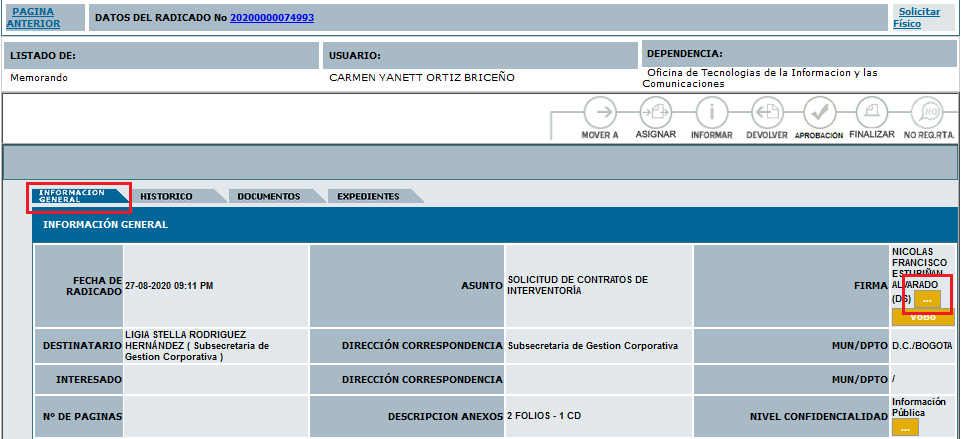
Aprobación de Firma
Una vez se apruebe la Firma, el sistema cambia el número temporal por un radicado definitivo; realiza la combinación de la plantilla, convirtiéndola en PDF y asigna el documento al usuario que proyectó la comunicación para la Notificación.
Al usuario que proyectó, le llegará un informado de notificación indicando que la comunicación ya fue firmada.
Si el documento requiere ser anulado realice las acciones de acuerdo con lo indicado en la guía SOLICITUD DE ANULACIÓN, recuerde, si cambia el estado de la notificación de la resolución a Notificada, el sistema no permitirá realizar la solicitud de anulación.
Proceso de Notificación
Una vez se apruebe la Firma de la resolución, será asignada en la carpeta Devueltos del usuario que generó la resolución, donde deberá registrar el estado de la notificación y adjuntar el soporte de la misma.
Clic en la pestaña  , clic en la opción Estado de notificación, seleccionar el tipo de notificación (Notificación Personal o Por Aviso)
, clic en la opción Estado de notificación, seleccionar el tipo de notificación (Notificación Personal o Por Aviso)
Cuando cambie el estado, el sistema habilitará en la pestaña documentos, la opción para adjuntar el soporte del proceso de notificación así:
Clic en la pestaña 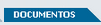
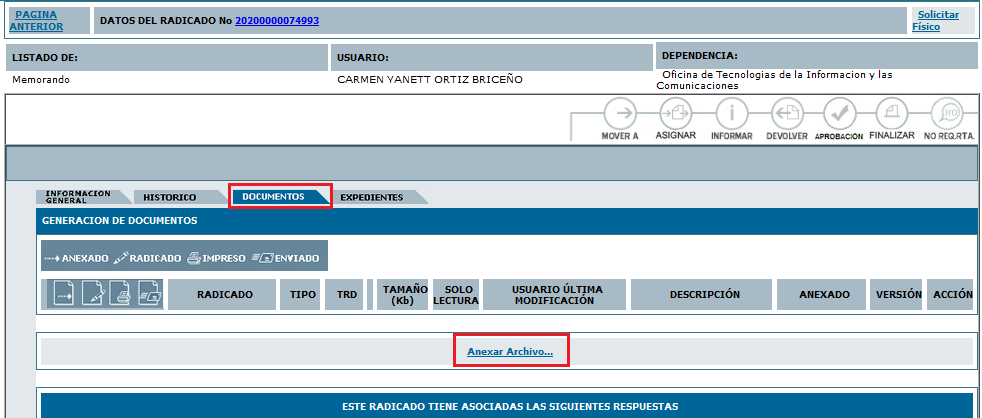
Dar clic en el vínculo  , se desplegará la siguiente ventana:
, se desplegará la siguiente ventana:
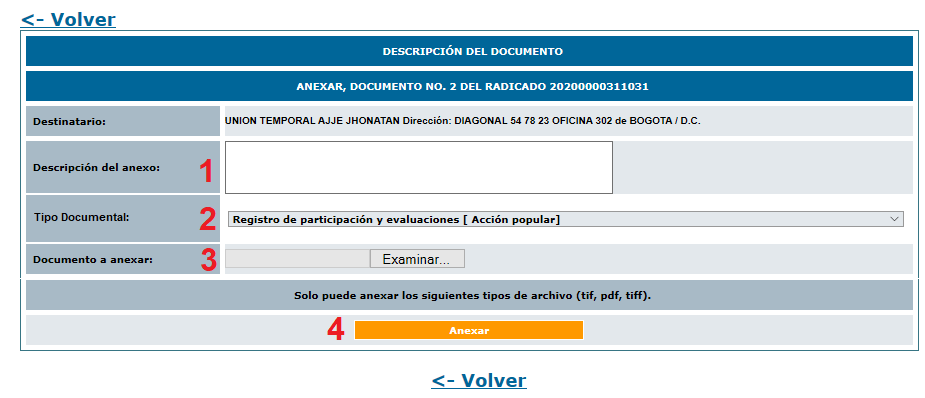
1. Descripción de la Notificación
2. Seleccione el tipo Documental
3. Opción examinar, permite adjuntar el soporte
4. Botón 
Clic en el botón examinar para buscar el archivo, el sistema presenta el siguiente mensaje:
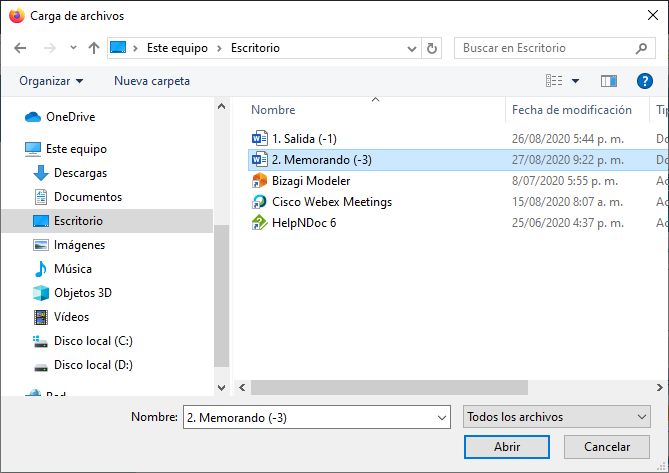
Clic sobre el botón 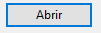 , muestra el mensaje de confirmación de la acción
, muestra el mensaje de confirmación de la acción 
Clic en el botón  para salir.
para salir.
Una vez notifique y adjunte el respectivo soporte, el sistema permitirá finalizar el trámite de la resolución dando clic en el botón 
Al finalizar el proceso, debe remitir los documentos físicos (Soporte de Notificación y/o Anexos) al grupo de ARCHIVO, recuerde esta tarea la realiza el perfil secretarial o administrativo de la dependencia.
¿Cómo se realiza la publicación en Gaceta Distrital?
Para todas aquellas Resoluciones que deben publicarse en Gaceta Distrital, será necesario que la persona funcionario o contratista que haya elaborado la resolución por el sistema Orfeo, envíe por correo electrónico la versión en WORD, al perfil secretarial o administrativo de la dependencia, quién cual se encargará de realizar el procedimiento de publicación.
¿Qué pasa con las Resoluciones que requieren ser notificadas?
Tan pronto quede firmada la Resolución, debe dar trámite normal a la citación de notificación (Art. 68 de la Ley 1437 de 2011), notificación personal (Art. 67 de la Ley 1437 de 2011) o por aviso (Art. 69 de la Ley 1437 de 2011), posteriormente tanto la Resolución y los documentos anexos (citación y notificación personal o aviso), una vez se realice el trámite deberá adjuntar el respectivo soporte en la pestaña documentos.
Es importante aclarar que, la Resolución podrá ser copiada al notificado de acuerdo a las disposiciones de ley descritas en los Artículos 67,68 y 69 de la Ley 1437 de 2011.
Created with the Personal Edition of HelpNDoc: Full-featured Kindle eBooks generator
Creado con el Personal Edition de HelpNDoc: Crear fácilmente documentación para iPhone